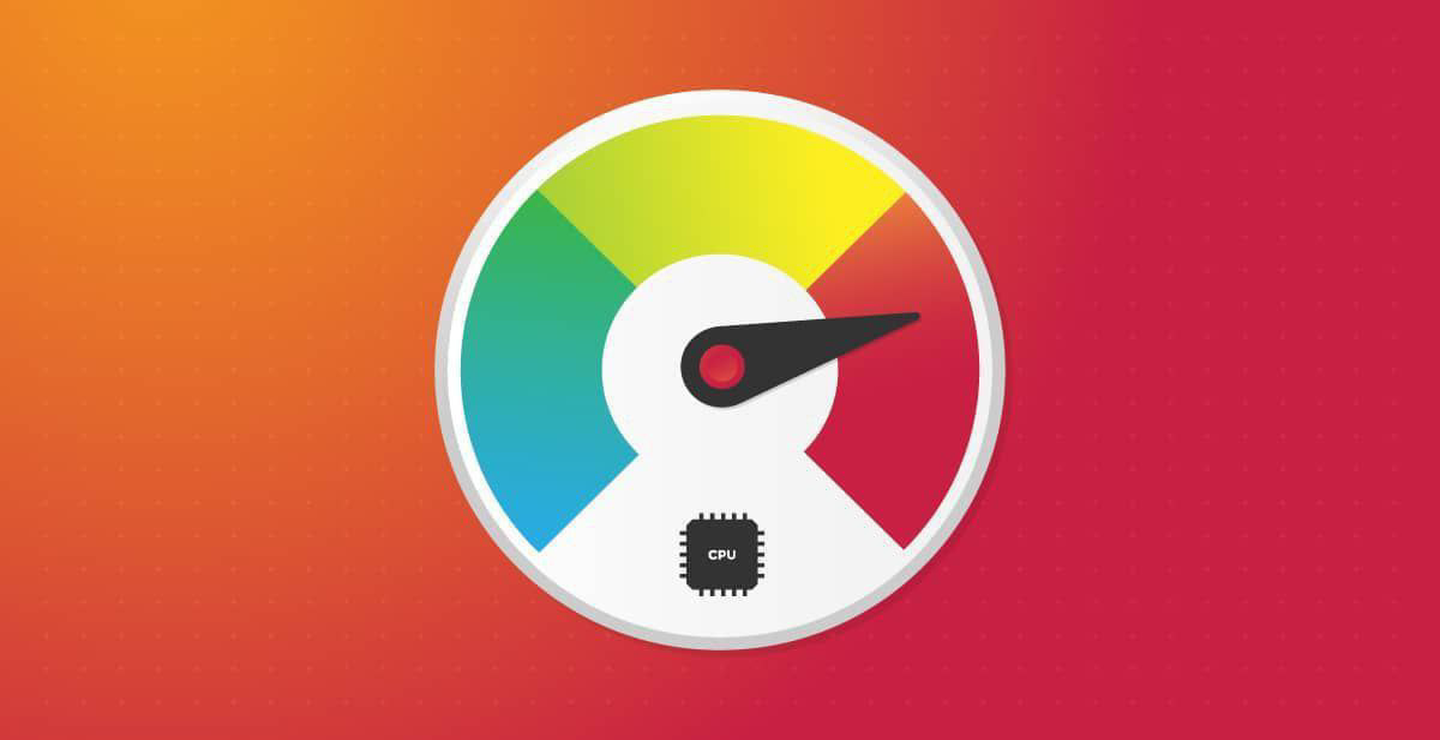
اغلب مواقع پیش می آید که در حین کار با سیستم، برنامه ای باز می کنید که تمام توان پردازنده را مصرف می کند. مثلاً وقتی یک خروجی سنگین از نرم افزار می گیرید یا برنامه ای که نیاز به منابع زیادی دارد، باعث می شود مصرف CPU به 100 درصد برسد. این می تواند باعث کاهش کارایی سیستم و در نهایت آسیب به سخت افزار شود!
اما خوشبختانه راه هایی وجود دارد که می توانیم مصرف CPU را کنترل کنیم و از این مشکل جلوگیری کنیم:
مراحل کنترل مصرف CPU:
ورود به تسک منیجر (Task Manager):
ابتدا روی نوار وظیفه (Taskbar) کلیک راست کرده و گزینه Task Manager را انتخاب کنید. در اینجا می توانید تمام برنامه ها و فرآیندهای در حال اجرا را ببینید و مصرف منابع سیستم را بررسی کنید.
مشاهده پردازش های مصرف کننده CPU:
در تب Processes، لیست تمام برنامه ها و فرآیندهایی که از منابع سیستم استفاده می کنند نمایش داده می شود. مصرف CPU هر برنامه به طور مشخص در ستون CPU نمایش داده می شود. به دنبال برنامه هایی بگردید که درصد بالایی از CPU را مصرف می کنند.
انتخاب برنامه موردنظر:
پس از شناسایی برنامه ای که مصرف پردازنده بالایی دارد، روی آن کلیک راست کنید و گزینه Go to details را انتخاب کنید.
تنظیم میزان استفاده از CPU:
در منوی جدید که باز می شود، دوباره روی همان برنامه راست کلیک کرده و گزینه Set affinity را انتخاب کنید. اینجا می توانید تعیین کنید که برنامه تنها از یک یا چند هسته از پردازنده استفاده کند و به این ترتیب مصرف CPU را کاهش دهید.
چرا این کار اهمیت دارد؟
کاهش فشار روی پردازنده: وقتی تمام هسته های پردازنده درگیر یک برنامه سنگین باشند، ممکن است سیستم دچار کاهش سرعت و هنگ کردن شود. با تخصیص منابع به بخش های مختلف، فشار از روی CPU برداشته می شود.
افزایش عمر سیستم: استفاده بی رویه از پردازنده می تواند به مرور زمان به سخت افزار آسیب بزند. با تنظیم مصرف CPU، عمر سیستم افزایش می یابد.
پیشگیری از دمای بالا: زمانی که CPU 100 درصد درگیر است، دمای سیستم بالا می رود و ممکن است مشکلاتی مانند خاموشی ناگهانی پیش بیاید. با مدیریت بهینه مصرف منابع، می توانید از این مشکلات جلوگیری کنید
چند روش دیگر برای کاهش مصرف CPU:
بستن برنامه های پس زمینه:
گاهی اوقات برنامه ها در پس زمینه مشغول به کار هستند و از منابع سیستم استفاده می کنند. برای کاهش مصرف CPU، برنامه های غیرضروری را ببندید. برای این کار، دوباره به تسک منیجر بروید و برنامه های غیرضروری را ببندید.
غیرفعال کردن استارتاپ برنامه ها:
برخی برنامه ها به طور خودکار هنگام روشن شدن سیستم اجرا می شوند و منابع زیادی مصرف می کنند. می توانید این برنامه ها را از لیست استارتاپ غیر فعال کنید تا به محض روشن شدن سیستم، منابع CPU هدر نروند. برای این کار، در تسک منیجر به تب Startup بروید و برنامه هایی که به آن ها نیازی ندارید را غیرفعال کنید.
به روزرسانی درایورها و سیستم عامل:
درایورهای قدیمی و نسخه های منسوخ سیستم عامل می توانند باعث افزایش مصرف منابع شوند. مطمئن شوید که همه درایورها و سیستم عامل به روز هستند. درایورهای جدید معمولاً بهینه سازی های بیشتری دارند که می تواند مصرف CPU را کاهش دهد.
استفاده از برنامه های سبک تر:
برنامه هایی که طراحی بهینه تری دارند و منابع کمتری مصرف می کنند می توانند به کاهش بار روی CPU کمک کنند. اگر از نرم افزارهایی استفاده می کنید که منابع زیادی مصرف می کنند، به فکر استفاده از نرم افزارهای سبک تر یا جایگزین باشید.
استفاده از نرم افزارهای نظارتی CPU:
برای نظارت دقیق تر بر عملکرد CPU، می توانید از نرم افزارهای تخصصی نظارتی مانند HWMonitor یا Core Temp استفاده کنید. این نرم افزارها اطلاعات دقیقی درباره دمای CPU، میزان مصرف و حتی وضعیت هسته های پردازنده در اختیارتان می گذارند.
نکات اضافی برای مدیریت مصرف منابع سیستم:
تست های عملکرد: بعد از انجام تغییرات، از برنامه های تست عملکرد مانند Cinebench یا Geekbench استفاده کنید تا مطمئن شوید که عملکرد CPU تحت فشار قرار نگرفته است.
پاک سازی سیستم: گاهی اوقات حافظه موقت و فایل های غیرضروری به صورت خودکار در پس زمینه جمع می شوند. استفاده از نرم افزارهای پاکسازی سیستم مانند CCleaner می تواند به حذف این فایل ها و کاهش فشار روی CPU کمک کند.
نکته مهم: این روش ها تنها به صورت موقت مصرف CPU را محدود می کنند. اگر یک برنامه یا فرآیند به طور دائم منابع زیادی مصرف می کند، بهتر است آن را به روزرسانی کنید یا در صورت امکان، از برنامه ای جایگزین استفاده کنید.




ثبت یک نظر